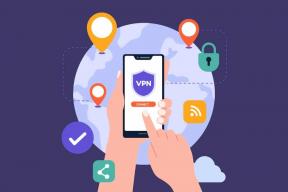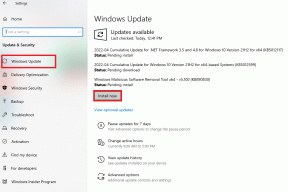Løs problemer med manglende episoder i Hulu — TechCult
Miscellanea / / April 06, 2023
Når de seneste episoder af dit yndlings Hulu-show ikke er opdateret, kan det være irriterende. Problemer med ophavsretskrænkelser kan være en af mange mulige årsager. Bare rolig, vi er her for at fastslå årsagen til Hulu manglende episoder og give en løsning. Ikke kun det, men hvis du er irriteret over, at Hulu springer til slutningen af episoden, vil vi komme til problemets oprindelse og arbejde på at finde en løsning.
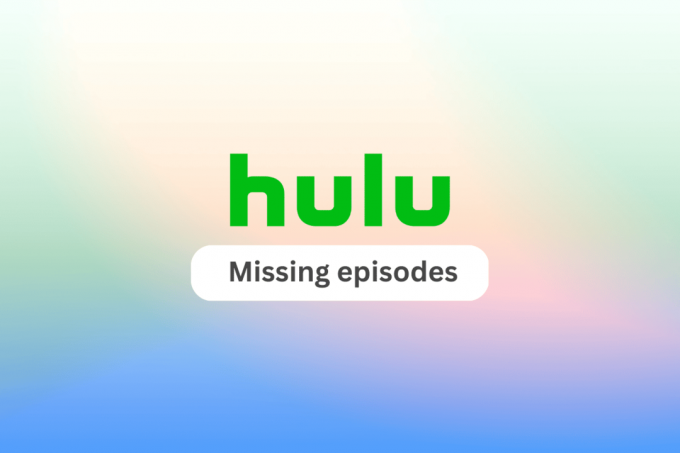
Indholdsfortegnelse
- Sådan løses Hulu-problemet med manglende episoder
- Hvorfor springer Hulu episoder over?
- Metode 1: Vent, indtil Hulu Server er online
- Metode 2: Log ind på Hulu igen
- Metode 3: Øg internethastigheden
- Metode 4: Slet afspilningshistorik
- Metode 5: Opdater Hulu-appen
- Metode 6: Sluk VPN
- Metode 7: Ryd Hulu App Data
- Metode 8: Geninstaller Hulu
- Metode 9: Kontakt Hulu Support
- Sådan rettes Hulu, der ikke holder styr på sete episoder
Sådan løses Hulu-problemet med manglende episoder
Her har vi vist fejlfindingsmetoderne til at løse Hulu-spring til næste episodeproblem.
Hvorfor springer Hulu episoder over?
Hulu kan springe episoder over af flere årsager:
- Hulu server at være nede kan være en af årsagerne.
- Nogle gange VPN du bruger kan være problemet.
- En anden grund kunne være Hulus interne tekniske problemer med deres system. Hvis episoden for eksempel ikke opfylder de tekniske standarder for streaming, bliver den muligvis ikke uploadet.
- Også hvis din enheden er ikke kompatibel, Hulu kan springe episoder over.
Lad os undersøge metoderne til, hvordan man løser Hulu-problemet med manglende episoder.
Metode 1: Vent, indtil Hulu Server er online
Hvis Hulu-serveren er nede eller oplever problemer, kan de manglende episoder være et resultat af, at Hulu springer til slutningen af episodeproblemet og ikke et problem med din enhed eller app. Sådan gør du:
1. Søge efter Hulu-serverstatus på en søgemaskine.
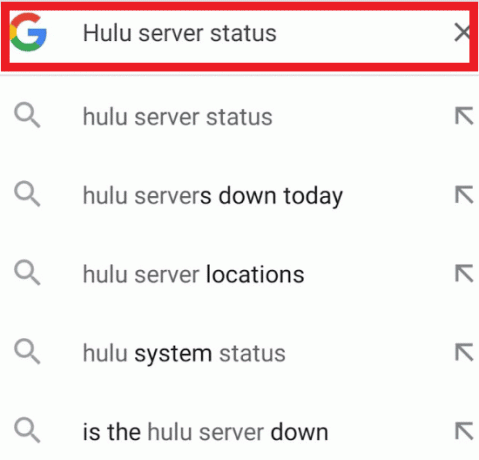
2. Trykke på Neddetektor.
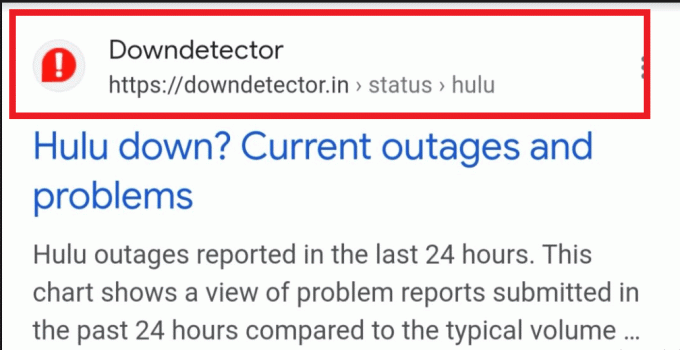
3A. Hvis du ser Brugerrapporter indikerer ingen aktuelle problemer på Hulu så er der ikke noget problem.
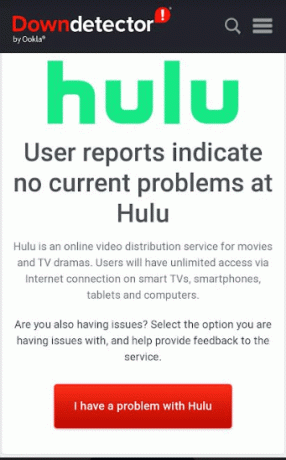
3B. Men hvis der er kendte problemer, skal du vente på, at problemet er løst. Hulu sender normalt opdateringer om tjenestens status i deres hjælpecenter eller sociale medier.
Metode 2: Log ind på Hulu igen
At logge på Hulu igen i forbindelse med at rette manglende episoder på platformen refererer til at logge ud af din Hulu-konto og derefter logge ind igen, da dette nogle gange kan løse problemer med manglende episoder. Sådan gør du:
1. Åbn Hulu app.
2. Tryk på Profil ikonet i øverste højre hjørne af skærmen.
3. Tryk på Indstillingerikon.
4. Vælg derefter Log ud.
5. Åbn Hulu app igen, og log ind igen med dine legitimationsoplysninger (e-mail og adgangskode).
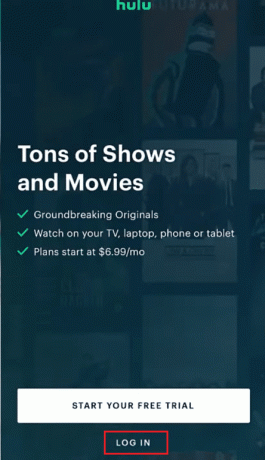
Læs også:Sådan rettes Hulu Token Error 5
Metode 3: Øg internethastigheden
Her er vores guide til hvordan øge internethastigheden på Android-telefoner følg instruktionerne i den for at øge din internethastighed. Denne proces kan også opdatere forbindelsen til Hulu-serverne og rette enhver datakorruption, der kan have forårsaget problemet.

Metode 4: Slet afspilningshistorik
Ved at rydde din visningshistorik kan du muligvis få adgang til episoder, der tidligere var skjult på grund af den måde, Hulus algoritmer fungerer på. Følg nedenstående trin for at slette din afspilningshistorik:
1. På din enhed skal du åbne Hulu app og log ind på din konto.
2. Tryk nu på Fortsæt med at se eller Se alt.
3. Tryk derefter på ikon med tre prikker på filmens thumbnail.
4. Tryk nu på Fjernefra visningshistorikken.
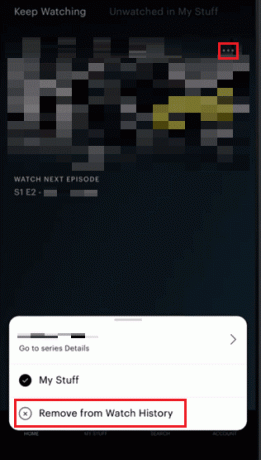
5. Endelig, Bekræfte eller du kan Afbestille at gå tilbage.
Læs også:Sådan rettes Hulu Token Error 3
Metode 5: Opdater Hulu-appen
Ved at opdatere appen kan du muligvis få adgang til nye funktioner og fejlrettelser, der kan løse eventuelle problemer med manglende episoder. Derudover kunne opdateringen også løse eventuelle tekniske problemer, som appen måtte have haft, der forhindrede visse episoder i at blive streamet. Sådan opdaterer du appen:
1. På din enhed skal du gå til Legetøjsbutik.
2. Søg efter Hulu app og se efter Opdatering knappen ved siden af.
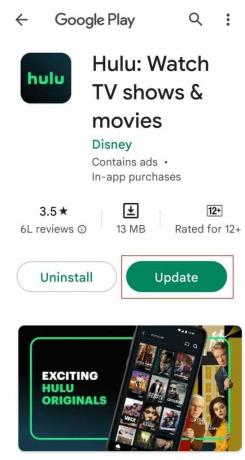
3. Tryk nu på Opdatering og vent på, at appen downloader og installerer den seneste version.
Når opdateringen er fuldført, skal du åbne Hulu-appen og kontrollere, om de manglende episoder nu er tilgængelige.
Læs også: Sådan logger du ud af Hulu
Metode 6: Sluk VPN
For at forstå, hvordan VPN fungerer, klik på linket. Hvad er en vpn, og hvordan virker den. For at deaktivere en VPN (Virtual Private Network) for at rette op på, at Hulu springer til næste episode, skal du følge disse trin:
Bemærk: Vær opmærksom på, at Hulu bruger geolocation til at bestemme, hvilke serier og film der er tilgængelige for brugerne. Hvis du bruger en VPN til at få adgang til Hulu fra en placering uden for USA, kan du muligvis ikke få adgang til alt det indhold, der er tilgængeligt for brugere i USA.
1. Åben Indstillinger på din telefon.
2. Gå derefter til Netværk og internet eller Forbindelser menu.
3. Tryk nu på VPN og vælg VPN-profilen.

4. Se nu efter en knap eller mulighed for at afbryde eller slukke for VPN.
5. Nu, når VPN er slukket, skal du lukke softwaren og åbne Hulu app.
6. Tjek endelig, om de manglende episoder nu er tilgængelige.
Læs også:Ret Hulu Error Code 2 998
Metode 7: Ryd Hulu App Data
Rydning af Hulu-appens data er en mulig løsning, hvis Hulu afslutter episoder tidligt, fordi det kan løse problemer forårsaget af en beskadiget eller forældet cache. Når Hulu-appens data er ryddet, sletter appen alle gemte oplysninger, herunder loginoplysninger, indstillinger og midlertidige filer. Dette vil nulstille appen til dens oprindelige tilstand, og det kan hjælpe med at løse problemer, der kan være forårsaget af en beskadiget cache. Følg vores guide Ryd cache på Android og ryd Hulu-appens data for at rette Hulu-spring til slutningen af episodeproblemet.

Metode 8: Geninstaller Hulu
Geninstallation af Hulu-appen er endnu en løsning til at løse, hvis Hulu springer til slutningen af episoden. Når Hulu-appen geninstalleres, vil brugeren downloade en ny version af appen, som kan hjælpe med at løse problemer, der kan være forårsaget af en beskadiget app.
Sådan geninstallerer du Hulu-appen på en mobilenhed:
1. På din startside søg efter Hulu app.
2. Tryk længe på appen, indtil menuvalgskærmen kommer op.
3. Trykke på Afinstaller at fjerne det.

4. Gå til Legetøjsbutik og søg efter Hulu.
5. Tryk derefter på Installere.

6. Når det er installeret, log ind med dine legitimationsoplysninger igen.
Læs også: Sådan annullerer du Hulu på Roku
Metode 9: Kontakt Hulu Support
Rapportering af et problem til Hulu er den sidste mulighed, du kan prøve, hvis du ikke er i stand til at finde ud af, hvorfor Hulu springer til næste afsnit. Fordi det kan advare Hulu-supportteamet om et problem, der kan påvirke en bestemt bruger eller en gruppe af brugere. Ved at rapportere, at Hulu springer over til slutningen af episodeproblem, kan brugeren give Hulu oplysninger, der vil hjælpe dem med at undersøge og løse problemet. Sådan kan du rapportere dit problem til Hulu-supportteamet:
1. Besøg først Hulu Hjælpecenter og Log på til din Hulu-konto.

2. Rul nu ned til bunden og tryk på Tag kontakt.
3. Vælg nu dit problem ved hjælp af rullemenuen.
4. Skriv nu dit problem kort.
5. Trykke på Indsend efter at have udfyldt alle de påkrævede felter.
6. Nu, telefonnummer vil blive vist på skærmen.
6a. Du kan enten ringe på det nummer, hvis ventetiden er kort.
6b. Hvis ventetiden er lang, kan du indtaste dit telefonnummer for at foretrække at ringe tilbage.
Sådan rettes Hulu, der ikke holder styr på sete episoder
Regelmæssige brugere foreslår, at de har stået over for problemer som at Hulu ikke har registreret episoder, du forlod fra, eller Hulu springer de sidste 10 minutter af en episode over tilfældigt, og det har været der i et stykke tid. Nu kan der være et par grunde til, at Hulu-brugere står over for dette problem.
- En mulighed er, at brugeren ikke er logget ind på sin konto, når de ser afsnit.
- En anden mulighed er, at brugeren ser episoder på flere enheder, og afspilningshistorikken synkroniseres ikke korrekt.
- En anden årsag kan være, at Hulu-appen ikke er opdateret eller ikke kører den nyeste version, hvilket kan medføre, at urhistorikken ikke bliver registreret korrekt.
- Det kan også skyldes, at dine cachedata er fyldte.
- Endelig kan det være et teknisk problem med Hulu, der kan være forårsaget af en midlertidig fejl eller en fejl i systemet.
Læs også:Ret Hulu Switch Profile Error i Windows 10
Lad os komme på nogle metoder til, at Hulu ikke holder styr på sete episoder
Metode 1: Genstart enhed
Genstart af en enhed kan fjerne alle midlertidige data eller fejl, der kan forårsage, at Hulu springer de sidste 10 minutter af et episodeproblem over. For at genstarte din enhed, læs vores guide på hvordan du genstarter eller genstarter din Android-enhed.

Metode 2: Tryk ikke på Pause og Afslut
Dette er en specifik metode, som brugere kan prøve for at sikre, at deres afspilningshistorik bliver registreret korrekt. Når en bruger sætter en episode på pause og derefter afslutter appen, registrerer Hulu muligvis ikke, at episoden er blevet set. I stedet rådes brugerne til at trykke på tilbage knappen på deres enhed for at vende tilbage til episodelisten eller hovedmenuen i stedet for at sætte appen på pause og afslutte. Dette vil sikre, at Hulu registrerer episoden som set.
Ved at bruge denne metode kan brugeren undgå ethvert problem med, at urhistorikken ikke bliver registreret korrekt, da appen vil ikke blive sat på pause og lukket, men i stedet vil den være i baggrunden, således vil visningshistorikken blive optaget.
Metode 3: Fjern Se senere
Hvis Hulu ikke holder styr på de episoder, du har set, kan du prøve at fjerne dem fra din se senere-liste for at se, om det løser problemet. For at gøre dette skal du følge de samme trin som nævnt ovenfor i Metode 4.
Anbefalede:
- 9 måder at rette Microsoft Word-dokument på blev tomt
- Sådan annullerer du abonnement på lydbøger
- Sådan ser du Hulu på Smart TV
- Hvordan ændrer du din konto på Hulu
Vi håber virkelig, at vores tilgange til Hulu mangler episoder var nyttige. Fortæl os venligst, hvilken metode der virkede for dig. Hvis du har spørgsmål eller forslag, kan du fortælle os det i kommentarfeltet nedenfor.
Elon er tech-skribent hos TechCult. Han har skrevet vejledninger i omkring 6 år nu og har dækket mange emner. Han elsker at dække emner relateret til Windows, Android og de nyeste tricks og tips.